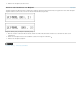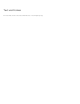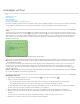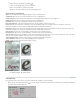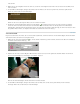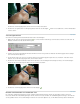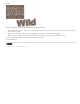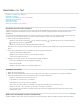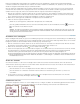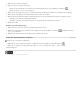Operation Manual
Nach oben
Text auf Form
2. Wählen Sie aus den verfügbaren Formen die Form aus, auf der Sie Text einfügen möchten. Ziehen Sie den Cursor über das Bild, um die
Form zu erstellen.
3. Um dem Bild Text hinzuzufügen, bewegen Sie die Maus über den Pfad, bis sich das Cursorsymbol in das Textmodus-Symbol ändert.
Klicken Sie auf den Punkt, um Text hinzuzufügen.
Klicken und Text eingeben
Ändern Sie diesen Text auf die gleiche Weise, wie Sie normalen Text ändern.
4. Nachdem Sie Text hinzugefügt haben, klicken Sie auf „Bestätigen“
. Bei einigen der Formen muss der Text nach innen geschrieben
werden. Sie können den Text um den Pfad oder nach innen/nach außen verschieben, indem Sie die Strg-Taste bzw. die Befehlstaste
gedrückt halten, während Sie klicken und die Maus ziehen. (Der Text wird in einem kleinen Pfeil angezeigt.) Sie können den Cursor in einen
ausgewählten Bereich ziehen, der Textpfad ist innerhalb oder außerhalb eines Bereichs zulässig.
Text auf Auswahl
Fügen Sie auf der Kontur eines Pfads, der von einer Auswahl erstellt wurde, Text hinzu. Wenn Sie eine Auswahl bestätigen, wird die Auswahl in
einen Pfad konvertiert, auf dem Sie Text eingeben können.
1. Wählen Sie das Text-auf-Form-Werkzeug
aus. Um das aktuelle Textwerkzeug schnell zu ändern, drücken Sie die Alt- bzw. die Wahltaste
und klicken auf das aktuelle Werkzeug.
Text auf Auswahl
2. Platzieren Sie den Cursor auf dem Objekt im Bild und ziehen Sie den Cursor, bis Sie die gewünschte Auswahl erhalten. Sie können die
Größe der Auswahl mithilfe des Schiebereglers „Verschieben“ anpassen.
Auswahl erstellen
Wenn Sie die Auswahl bestätigen, wird die Auswahl in einen Pfad konvertiert.
3. Um dem Bild Text hinzuzufügen, bewegen Sie die Maus über den Pfad, wenn sich das Cursorsymbol ändert, um den Textmodus
anzuzeigen. Klicken Sie auf den Punkt, um Text hinzuzufügen.